
Insteon to jedna z najpopularniejszych - i prawdopodobnie najpotężniejszych - linii produktów smarthome. Jeśli dopiero zaczynasz korzystać z Insteon, oto jak skonfigurować swoje centrum i pierwsze urządzenie.
Co to jest Insteon?
ZWIĄZANE Z: Co to są produkty Smarthome „ZigBee” i „Z-Wave”?
Insteon, w najprostszym przypadku, to plik linia produktów smarthome . Insteon produkuje inteligentne gniazdka, inteligentne żarówki i przełączniki, inteligentny termostat, czujniki ruchu, kamery bezpieczeństwa i inne produkty zaprojektowane jako swego rodzaju „punkt kompleksowej obsługi” dla wszystkich Twoich potrzeb smarthome. Potrzebujesz tylko pliku Insteon Hub lub Hub Pro by to wszystko kontrolować.
W przeciwieństwie do wielu innych hubów smarthome, które używają Wi-Fi, ZigBee lub Z-Wave do komunikacji z różnymi produktami Insteon używa własnego, zastrzeżonego protokołu. Ma ograniczone wsparcie dla kilku produktów innych niż Insteon - takich jak Nest Thermostat i Amazon Echo - ale nie oferuje żadnej integracji z IFTTT .
Zamiast tego, prawdziwa moc Insteonu pojawia się w połączeniu z System X10 . W rzeczywistości jest to naprawdę jego największa atrakcja. Insteon może być bardzo prosty z podstawową funkcjonalnością lub może być bardzo skomplikowany i bardzo wydajny (nie wspominając o kosztownym). Jeśli jednak szukasz czegoś więcej w środku (średnio wydajnego i przyjaznego dla użytkownika), Insteon może nie być dla Ciebie odpowiedni.
Jak skonfigurować swoje centrum
Masz więc Insteon Hub i jeden lub dwa produkty, którymi chcesz sterować. Konfiguracja jest dość prosta: najpierw chwyć koncentrator i podłącz go do ściany i routera przez Ethernet. Upewnij się, że jest łatwo dostępny, ponieważ za chwilę będziesz musiał ponownie uzyskać do niego dostęp.
Pobierz i zainstaluj aplikację Insteon for Hub, dostępne na iOS i Android . Wybierz „Utwórz nowe konto Insteon” na pierwszej stronie. Zaakceptuj warunki licencji i utwórz konto.
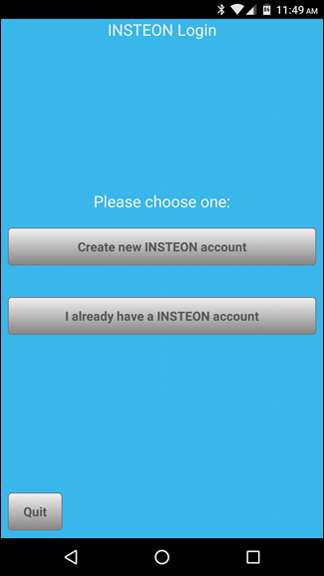
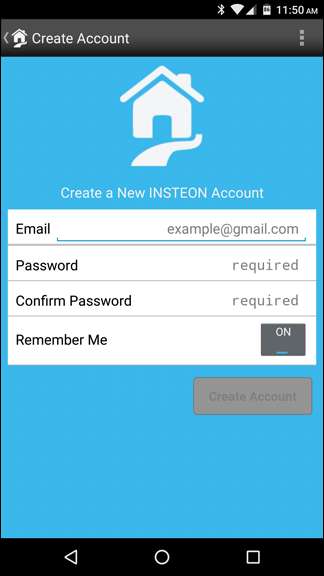
Podłącz koncentrator (jeśli jeszcze nie jest) i dotknij dalej w aplikacji.
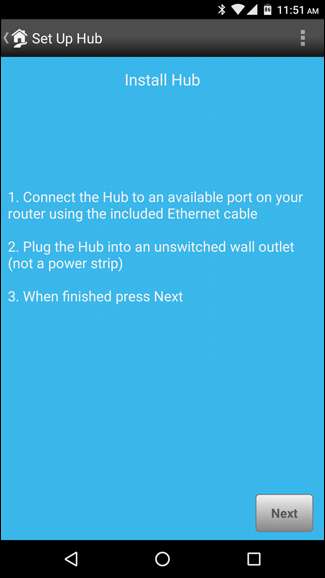
Następnie zostaniesz poproszony o podanie nazwy użytkownika i hasła. Znajdziesz to na naklejce na spodzie twojego centrum. Alternatywnie. możesz dotknąć przycisku „Zeskanuj kod QR” i zeskanować kod QR znajdujący się na dole koncentratora.
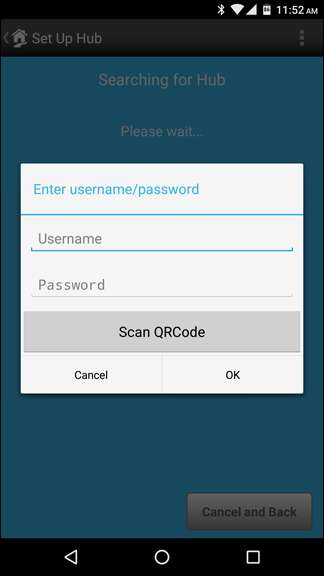

Po zidentyfikowaniu twojego koncentratora Insteon wyświetli monit o rozpoczęcie dodawania urządzeń.
Jak dodać nowe urządzenie
Chwyć urządzenie, które chcesz dodać - w naszym przykładzie użyjemy zewnętrznego inteligentnego gniazdka - i zrób zdjęcie kodu QR oraz kodu urządzenia na naklejce. Jest to szczególnie przydatne, jeśli umieszczasz go w trudno dostępnym miejscu.
Następnie podłącz urządzenie i kontynuuj proces. Jeśli jest to Twoje pierwsze urządzenie, Insteon przeniesie Cię bezpośrednio do ekranu „Dodaj urządzenie”. Jeśli nie, musisz przejść tam z ekranu głównego aplikacji, przechodząc do opcji Pokoje> Wszystkie urządzenia, a następnie klikając znak „+” w prawym górnym rogu.

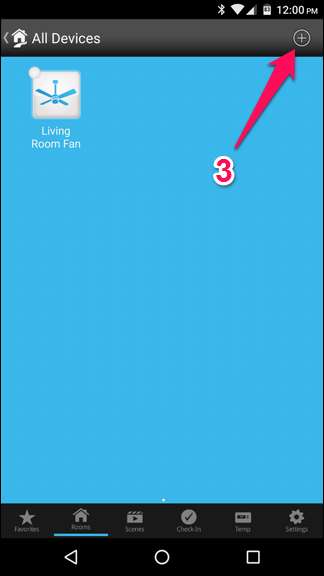
Na ekranie Dodaj urządzenie Insteon wyświetli listę możliwych urządzeń. Kliknij to, które pasuje do dodawanego urządzenia. W naszym przypadku dodajemy moduł wtyczki, więc to zrobimy.
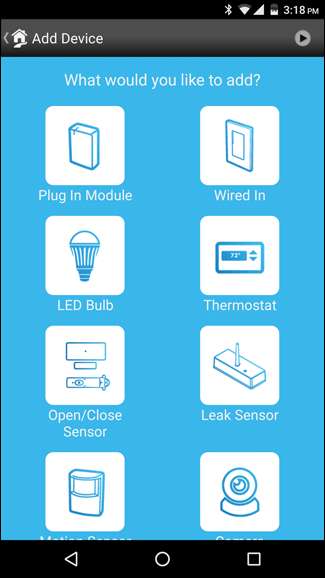
(Jeśli Twojego urządzenia nie ma na liście, przewiń w dół i wybierz „Inne urządzenie INSTEON”).
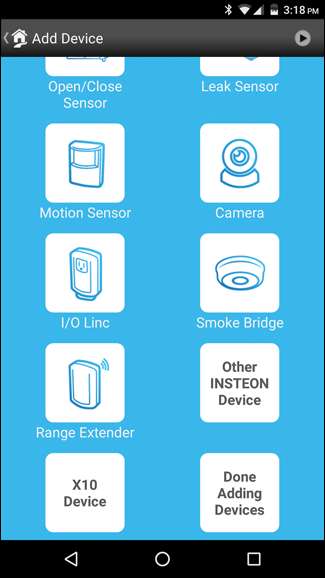
Następnie naciśnij i przytrzymaj przycisk „Ustaw” na urządzeniu, aż usłyszysz sygnał dźwiękowy lub zacznie migać. Możesz też dotknąć przycisku „Dodaj według identyfikatora” u dołu ekranu i wpisać numer identyfikacyjny urządzenia. Insteon wyszuka i skonfiguruje Twoje urządzenie.
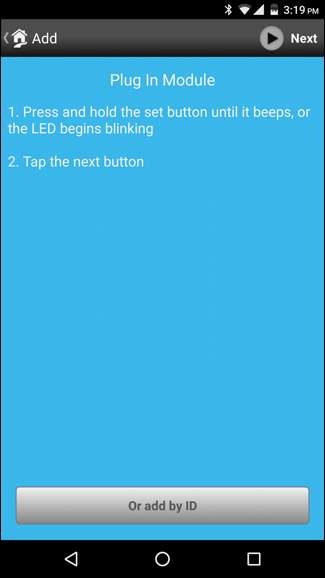
Gdy znajdzie swoje urządzenie, możesz nadać mu nazwę, wybrać ikonę, przypisać ją do pokoju i dostosować szereg innych ustawień.
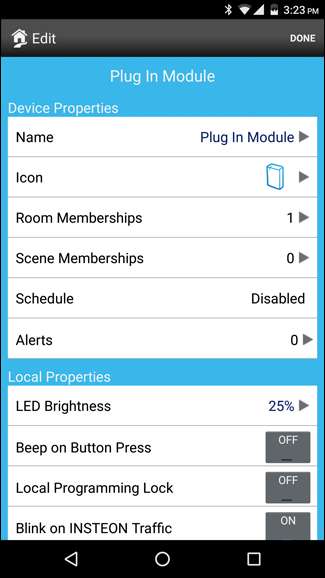
Gdy skończysz, kliknij „Gotowe”.
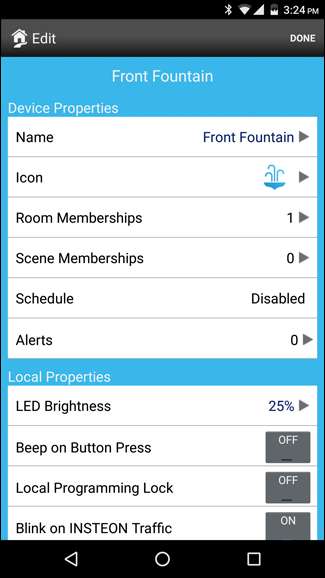
Urządzenie pojawi się na głównym ekranie Insteon i możesz je tam włączać i wyłączać.
ZWIĄZANE Z: Jak kontrolować swój Insteon Smarthome za pomocą Amazon Echo
Niektóre urządzenia Insteon obsługują również Amazon Echo, podczas gdy inne są bardziej w połowie obsługiwane. Ale jeśli umieścisz te urządzenia w scenach, możesz w ten sposób sterować nimi za pomocą głosu. Jeśli masz echo, koniecznie przeczytaj nasz przewodnik dotyczący konfiguracji za pomocą Insteon po więcej informacji.







